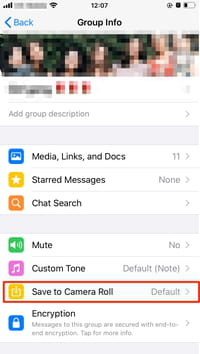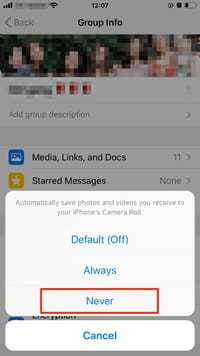Mangkene carane mungkasi nyimpen media Whatsapp Iki minangka salah sawijining aplikasi sing mbukak papan panyimpenan paling gedhe ing smartphone. Sampeyan bisa uga nampa akeh foto lan video ing WhatsApp Tampilan , luwih-luwih yen sampeyan anggota obrolan grup sing aktif banget. Sawetara file multimedia kasebut kanthi otomatis diunduh menyang perpustakaan telpon.
Bakal mblokir nyimpen foto lan video kanthi otomatis saka Whatsapp Ing artikel iki, kita bakal nuduhake sampeyan carane supaya file media WhatsApp ora disimpen ing memori telpon kanthi otomatis.
Cara mandheg nyimpen media saka WhatsApp ing memori telpon Android
Yen sampeyan ora pengin nyimpen file media WhatsApp kanthi otomatis menyang perpustakaan telpon Android, tindakake langkah-langkah sederhana.
- Pertama, bukak app WhatsApp ing smartphone banjur pilih Telung poin kasebut ing pojok tengen ndhuwur layar.
- Menyang Setelan
- banjur pilih Panggunaan data lan panyimpenan .
Ing layar sing ditampilake, ing bagean Download Otomatis Media, - Klik ing saben telung pilihan: Nalika nggunakake data seluler ، Yen disambungake liwat Wi-Fi ، Lan nalika roaming ،
Lan ing dhaptar anyar, pilih file sing bakal diaktifake kanggo didownload kanthi otomatis. Supaya ora nyimpen file apa wae, busak centhang ing saben kothak.
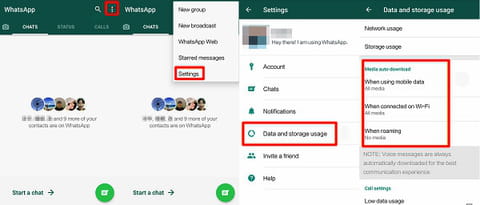
Iki uga ditrapake yen sampeyan pengin nyimpen foto lan video WhatsApp kanthi otomatis menyang telpon maneh.
Cara mungkasi nyimpen media saka WhatsApp menyang perpustakaan iPhone
- Kanggo pamilik smartphone utawa tablet sing mbukak sistem operasi iOS, prosedur kasebut padha karo sing sadurunge.
- Bukak WhatsApp maneh,
- Menyang Setelan> Panggunaan Data lan Storage ،
- Banjur ing bagean kasebut Download Otomatis Media ،
- Pindhah menyang saben kategori (Gambar, Audio, Video, Dokumen) banjur pilih Miwiti utawa milih Wi-Fi Mung pilihan tanpa seluler.
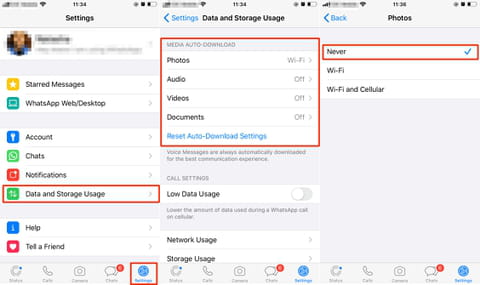
Ing iPhone lan Android, sampeyan isih bisa nyimpen file sing ditampa kanthi ngeklik foto utawa video sing sampeyan minat.
Cara mungkasi nyimpen file sing ditampa ing obrolan pribadi utawa klompok ing Android
Kanggo ngontrol luwih akeh lan mula nyegah file media disimpen, bisa uga saka obrolan utawa klompok, sampeyan bisa mateni Wawasan media ing telpon Android sampeyan.
Kanggo obrolan pribadi, pilihan iki bisa diaktifake utawa dipateni
- Menyang Setelan> Ngobrol> Visibilitas Media .
Kanggo kelompok,
- Menyang Setelan> Tampilake kontak (utawa info klompok)> Visibilitas media .
- wangsulan tanpa Kanggo pitakonan "Apa sampeyan pengin nampilake media sing mentas diundhuh saka obrolan iki ing galeri telpon".
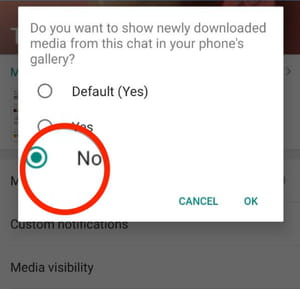
Cara mungkasi nyimpen file sing ditampa ing obrolan pribadi utawa klompok ing iPhone
Ing iPhone, sampeyan uga bisa mungkasi nyimpen foto ing grup utawa obrolan pribadi. Kanggo nindakake iku,
- mbukak Ngobrol (grup utawa pribadi)
- Klik Informasi klompok utawa kontak .
- Goleki nyimpen kanggo Departemen Roll kamera lan milih Miwiti .